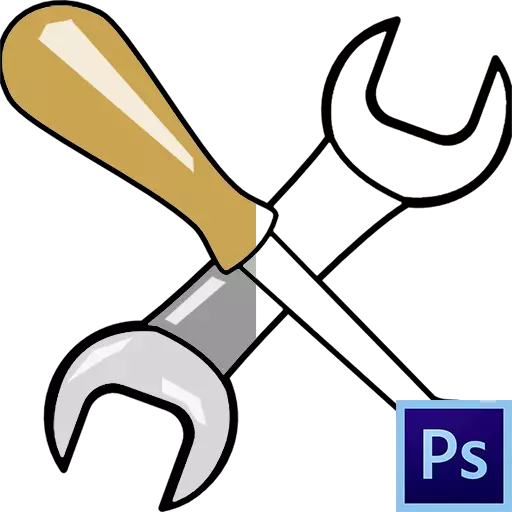
ਫੋਟੋਸ਼ਾਪ, ਚਿੱਤਰ ਸੰਪਾਦਕ ਵਜੋਂ, ਸਾਨੂੰ ਨਾ ਸਿਰਫ ਤਿਆਰ ਕੀਤੀਆਂ ਤਸਵੀਰਾਂ ਵਿੱਚ ਤਬਦੀਲੀਆਂ ਕਰਨ ਦੀ ਆਗਿਆ ਦਿੰਦਾ ਹੈ, ਬਲਕਿ ਆਪਣੀਆਂ ਆਪਣੀਆਂ ਰਚਨਾਵਾਂ ਵੀ ਤਿਆਰ ਕਰਦੇ ਹਨ. ਇਸ ਪ੍ਰਕਿਰਿਆ ਨੂੰ ਰੂਪਾਂ ਦੇ ਰੰਗ ਦੀਆਂ ਕਿਤਾਬਾਂ ਵਾਂਗ ਰੂਪਾਂ ਦੇ ਸਧਾਰਣ ਰੰਗਾਂ ਨੂੰ ਵੀ ਮੰਨਿਆ ਜਾ ਸਕਦਾ ਹੈ.
ਅੱਜ ਅਸੀਂ ਕਿਸੇ ਪ੍ਰੋਗਰਾਮ ਨੂੰ ਕੌਂਫਿਗਰ ਕਰਨ ਦੇ ਬਾਰੇ ਗੱਲ ਕਰਾਂਗੇ ਕਿ ਕਿਹੜੇ ਸਾਧਨ ਅਤੇ ਕਿਹੜੇ ਪੈਰਾਮੀਟਰਾਂ ਨਾਲ ਰੰਗਾਂ ਲਈ ਵਰਤੇ ਜਾਂਦੇ ਹਨ, ਨਾਲ ਹੀ ਅਸੀਂ ਥੋੜਾ ਅਭਿਆਸ ਕਰਾਂਗੇ.
ਫੋਟੋਸ਼ਾਪ ਵਿਚ ਰੰਗ
ਕੰਮ ਕਰਨ ਲਈ, ਸਾਨੂੰ ਇੱਕ ਵਿਸ਼ੇਸ਼ ਕਾਰਜਸ਼ੀਲ ਵਾਤਾਵਰਣ, ਕਈ ਉਪਯੋਗੀ ਟੂਲਸ ਅਤੇ ਕੁਝ ਨਵਾਂ ਸਿੱਖਣ ਦੀ ਇੱਛਾ ਦੀ ਜ਼ਰੂਰਤ ਹੈ.ਕੰਮ ਕਰਨ ਵਾਲਾ ਵਾਤਾਵਰਣ
ਕੰਮ ਕਰਨ ਦਾ ਵਾਤਾਵਰਣ (ਇਹ ਅਜੇ ਵੀ ਕਦੇ ਵੀ "ਵਰਕਸਪੇਸ" ਵਜੋਂ ਜਾਣਿਆ ਜਾਂਦਾ ਹੈ) ਇੱਕ ਸੰਦ ਅਤੇ ਵਿੰਡੋਜ਼ ਦਾ ਇੱਕ ਖਾਸ ਸਮੂਹ ਹੈ ਜੋ ਕਾਰਜਾਂ ਦੀਆਂ ਵਿਸ਼ੇਸ਼ਤਾਵਾਂ ਨੂੰ ਨਿਰਧਾਰਤ ਕਰਦਾ ਹੈ. ਉਦਾਹਰਣ ਦੇ ਲਈ, ਸੰਦਾਂ ਦਾ ਇੱਕ ਸਮੂਹ ਇੱਕ ਫੋਟੋ ਤੇ ਕਾਰਵਾਈ ਕਰਨ ਅਤੇ ਇੱਕ ਐਨੀਮੇਸ਼ਨ ਬਣਾਉਣ ਲਈ is ੁਕਵਾਂ ਹੁੰਦਾ ਹੈ - ਦੂਜਾ.
ਮੂਲ ਰੂਪ ਵਿੱਚ, ਪ੍ਰੋਗਰਾਮ ਵਿੱਚ ਕੁਝ ਤਿਆਰ ਕੀਤੀ ਗਈ ਕੁਝ ਤਿਆਰ ਕੀਤੇ ਕੰਮ ਕਰ ਰਹੇ ਮੀਡੀਆ ਹਨ, ਜਿਸ ਵਿੱਚ ਇੰਟਰਫੇਸ ਦੇ ਉਪਰਲੇ ਸੱਜੇ ਕੋਨੇ ਵਿੱਚ ਹੋ ਸਕਦੇ ਹਨ. ਸਾਨੂੰ ਇਹ ਅੰਦਾਜ਼ਾ ਲਗਾਉਣਾ ਕਿੰਨਾ ਮੁਸ਼ਕਲ ਨਹੀਂ ਹੈ, ਸਾਨੂੰ ਇੱਕ ਸੈੱਟ ਦੀ ਜ਼ਰੂਰਤ ਹੈ ਜਿਸ ਨੂੰ "ਡਰਾਇੰਗ" ਕਹਿੰਦੇ ਹਨ.

"ਬਾਕਸ ਤੋਂ" ਵਾਤਾਵਰਣ ਹੇਠ ਦਿੱਤੇ ਅਨੁਸਾਰ ਹੈ:
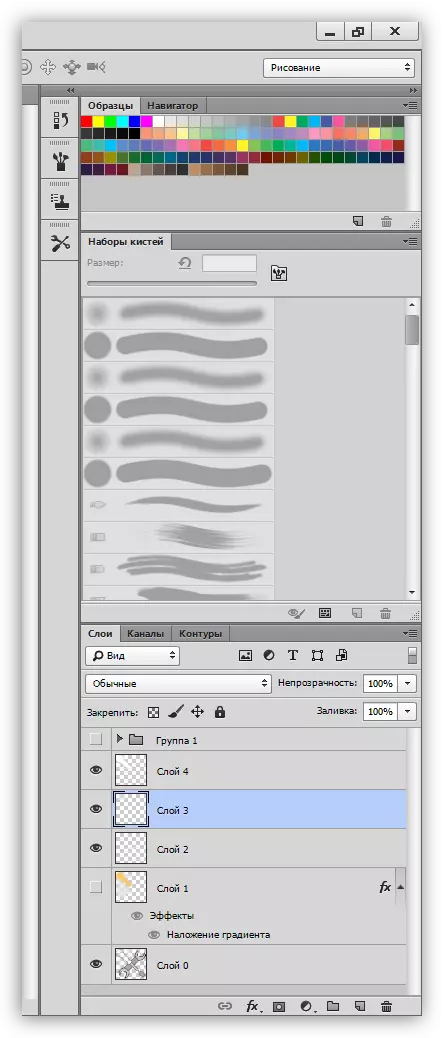
ਸਾਰੇ ਪੈਨਲਾਂ ਨੂੰ ਕਿਸੇ ਵੀ ਸਹੂਲਤ ਵਾਲੇ ਸਥਾਨ ਤੇ ਭੇਜਿਆ ਜਾ ਸਕਦਾ ਹੈ.
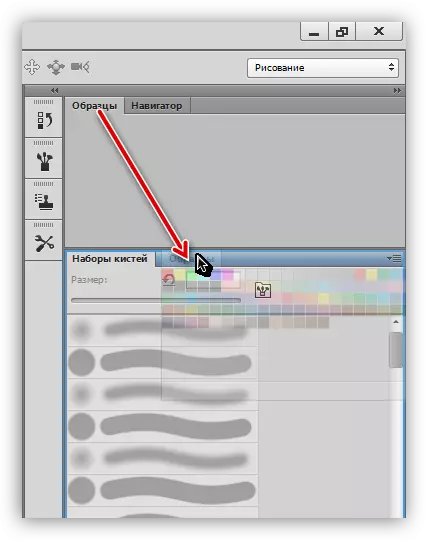
ਮਾ mouse ਸ ਦਾ ਸੱਜਾ ਬਟਨ ਦਬਾ ਕੇ ਬੰਦ ਕਰੋ (ਡਿਲੀਟ ਕਰੋ), ਅਤੇ "ਬੰਦ ਕਰੋ" ਦੀ ਚੋਣ ਕਰਕੇ,

ਨਵਾਂ ਸ਼ਾਮਲ ਕਰੋ, "ਵਿੰਡੋ" ਮੇਨੂ ਦੀ ਵਰਤੋਂ ਕਰਕੇ.

ਪੈਨਲ ਖੁਦ ਅਤੇ ਉਨ੍ਹਾਂ ਦੇ ਸਥਾਨ ਵੱਖਰੇ ਤੌਰ 'ਤੇ ਚੁਣੇ ਗਏ ਹਨ. ਚਲੋ ਰੰਗ ਸੈਟਿੰਗ ਵਿੰਡੋ ਸ਼ਾਮਲ ਕਰੀਏ - ਇਹ ਸਾਡੇ ਨਾਲ ਸੰਪਰਕ ਕਰਨਾ ਅਕਸਰ ਸਾਡੇ ਨਾਲ ਸੰਪਰਕ ਕਰਨਾ ਹੈ.

ਸਹੂਲਤ ਲਈ, ਪੈਨਲ ਹੇਠ ਦਿੱਤੇ ਅਨੁਸਾਰ ਰੱਖੋ:
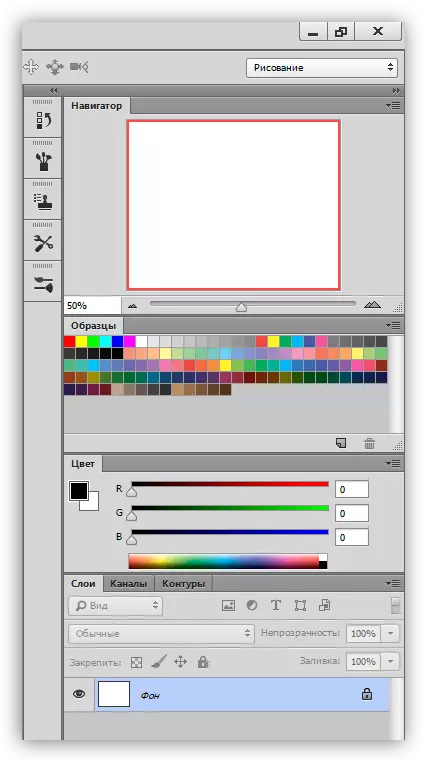
ਰੰਗ ਬਣਾਉਣ ਲਈ ਕੰਮ ਕਰਨ ਵਾਲੀ ਜਗ੍ਹਾ ਤਿਆਰ ਹੈ, ਟੂਲਜ਼ ਤੇ ਜਾਓ.
ਪਾਠ: ਫੋਟੋਸ਼ਾਪ ਵਿੱਚ ਟੂਲਬਾਰ
ਬੁਰਸ਼, ਪੈਨਸਿਲ ਅਤੇ ਇਰੇਜ਼ਰ
ਇਹ ਫੋਟੋਸ਼ਾਪ ਵਿੱਚ ਮੁ basic ਲੇ ਡਰਾਇੰਗ ਟੂਲ ਹਨ.
- ਬੁਰਸ਼.

ਪਾਠ: ਟੂਲਸ਼ੌਪ ਵਿੱਚ ਟੂਲ "ਬਰੱਸ਼"
ਬੁਰਸ਼ ਦੀ ਸਹਾਇਤਾ ਨਾਲ ਅਸੀਂ ਵੱਖ ਵੱਖ ਖੇਤਰਾਂ ਨੂੰ ਆਪਣੀ ਡਰਾਇੰਗ 'ਤੇ ਪੇਂਟ ਕਰਾਂਗੇ, ਸਿੱਧੀਆਂ ਲਾਈਨਾਂ ਲੈ ਜਾਵਾਂਗੇ, ਚਮਕਦਾਰ ਅਤੇ ਪਰਛਾਵੇਂ ਬਣਾਵਾਂਗੇ.
- ਪੈਨਸਿਲ.
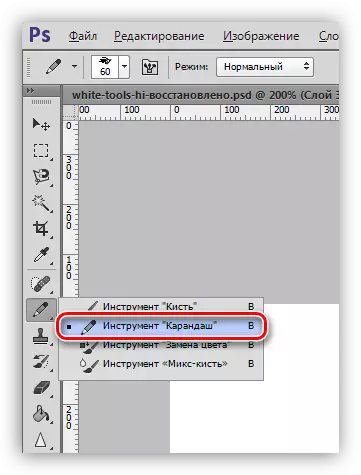
ਪੈਨਸਿਲ, ਮੁੱਖ ਤੌਰ ਤੇ ਸਟਰੋਕ ਆਬਜੈਕਟ ਜਾਂ ਰੂਪਾਂ ਨੂੰ ਬਣਾਉਣ ਲਈ ਤਿਆਰ ਕੀਤੀ ਗਈ ਹੈ.
- ਇਰੇਜ਼ਰ.
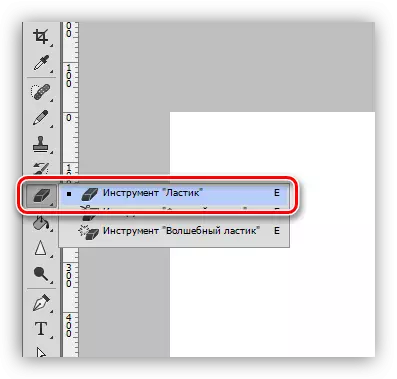
ਇਸ ਟੂਲ ਦੀ ਨਿਯੁਕਤੀ ਨੂੰ ਬੇਲੋੜੇ ਹਿੱਸੇ, ਲਾਈਨਾਂ, ਕੰਸਟਰਜ਼, ਭਰਨ ਦੀ ਨਿਯੁਕਤੀ (ਮਿਟਾਉਣਾ) ਦੀ ਨਿਯੁਕਤੀ.
ਉਂਗਲੀ ਅਤੇ ਮਿਕਸ ਬਰੱਸ਼
ਇਹ ਦੋਵੇਂ ਟੂਲ ਖਿੱਚੀਆਂ ਤੱਤਾਂ ਦੇ "ਫੋਲਡਿੰਗ" ਲਈ ਤਿਆਰ ਹਨ.
1. ਉਂਗਲ.
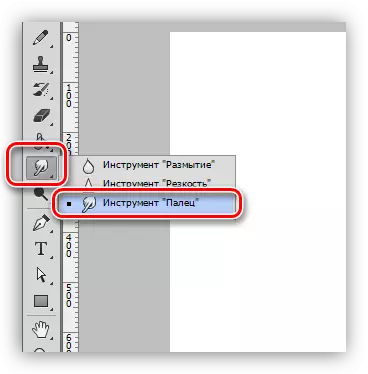
ਸਮੱਗਰੀ ਦੇ ਹੋਰ ਫਿਕਸਚਰ ਦੁਆਰਾ ਬਣਾਏ ਸੰਦ "ਖਿੱਚ". ਇਹ ਬਰਾਬਰ ਅਤੇ ਪਾਰਦਰਸ਼ੀ ਅਤੇ ਹੜ੍ਹ ਦੇ ਰੰਗ ਦੇ ਪਿਛੋਕੜ 'ਤੇ ਬਰਾਬਰ ਕੰਮ ਕਰਦਾ ਹੈ.
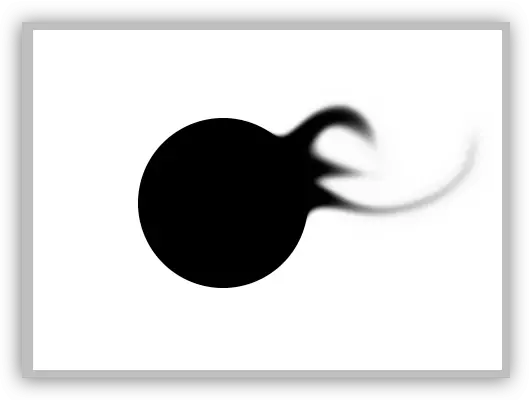
2. ਮਿਕਸ ਬਰੱਸ਼ ਨੂੰ ਮਿਲਾਓ.

ਮਿਕਸ ਬਰੱਸ਼ ਇਕ ਵਿਸ਼ੇਸ਼ ਕਿਸਮ ਦਾ ਬੁਰਸ਼ ਹੈ ਜੋ ਨੇੜਿਓਂ ਸਥਿਤ ਆਬਜੈਕਟਸ ਦੇ ਰੰਗਾਂ ਨੂੰ ਮਿਲਾਉਂਦਾ ਹੈ. ਬਾਅਦ ਵਿਚ ਇਕ ਅਤੇ ਵੱਖ-ਵੱਖ ਪਰਤਾਂ 'ਤੇ ਸਥਿਤ ਹੋ ਸਕਦਾ ਹੈ. ਸਾਫ ਸੀਮਾਵਾਂ ਨੂੰ ਤੇਜ਼ੀ ਨਾਲ ਸਮਾਯੋਜਨ ਲਈ .ੁਕਵਾਂ. ਇਹ ਸਾਫ਼ ਰੰਗਾਂ 'ਤੇ ਬਹੁਤ ਵਧੀਆ ਕੰਮ ਨਹੀਂ ਕਰਦਾ.
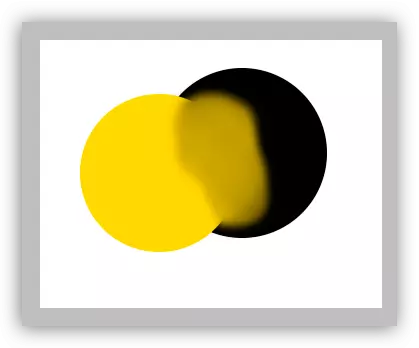
ਕਲਮ ਅਤੇ ਅਲਾਕਸੇਸ਼ਨ ਟੂਲਸ
ਇਨ੍ਹਾਂ ਸਾਰੇ ਸਾਧਨਾਂ ਦੇ ਨਾਲ, ਭਰਨ ਵਾਲੇ ਖੇਤਰ (ਰੰਗ) ਨੂੰ ਸੀਮਿਤ ਕਰ ਰਹੇ ਹਨ. ਉਹਨਾਂ ਨੂੰ ਵਰਤਣ ਦੀ ਜ਼ਰੂਰਤ ਹੈ, ਕਿਉਂਕਿ ਇਹ ਤੁਹਾਨੂੰ ਤਸਵੀਰ ਵਿੱਚ ਧਿਆਨ ਨਾਲ ਪੇਂਟ ਕਰਨ ਦੀ ਆਗਿਆ ਦਿੰਦਾ ਹੈ.
- ਖੰਭ.

ਕਲਮ - ਉੱਚ-ਸ਼ੁੱਧਤਾ ਡਰਾਇੰਗ (ਸਟਰੋਕ ਅਤੇ ਫਿਲ) ਆਬਜੈਕਟ ਲਈ ਯੂਨੀਵਰਸਲ ਉਪਕਰਣ.
ਇਹ ਵੀ ਵੇਖੋ: ਫੋਟੋਸ਼ਾਪ ਵਿੱਚ ਕਲਮ ਟੂਲ - ਸਿਧਾਂਤਕ ਅਤੇ ਅਭਿਆਸ
ਫੋਟੋਸ਼ਾਪ ਵਿਚ ਫੋਟੋ ਤੋਂ ਇਕ ਕਾਰਟੂਨ ਫਰੇਮ ਬਣਾਓ
- ਅਲਾਟਮੈਂਟ ਟੂਲਸ.
- ਸਮੂਹ "ਅਲਾਟਮੈਂਟ".

ਇਸ ਸਮੂਹ ਵਿੱਚ ਸਥਿਤ ਜੋੜਾਂ ਨੂੰ ਇਸ ਤੋਂ ਬਾਅਦ ਦੇ ਭਰੇ ਜਾਂ ਸਟਰੋਕ ਲਈ ਓਵਲ ਜਾਂ ਆਇਤਾਕਾਰ ਸ਼ਕਲ ਦੇ ਚੁਣੇ ਖੇਤਰਾਂ ਨੂੰ ਬਣਾਉਣ ਲਈ ਤਿਆਰ ਕੀਤੇ ਗਏ ਹਨ.
- ਲਾਸੋ.
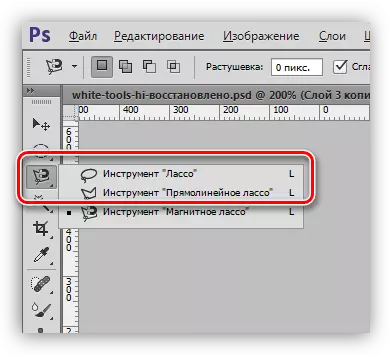
ਲੱਸੋ ਸਮੂਹ ਸਾਡੀ ਮਨਮਾਨੀ ਰੂਪ ਬਣਾਉਣ ਵਿੱਚ ਸਹਾਇਤਾ ਕਰੇਗਾ.
ਪਾਠ: ਫੋਟੋਸ਼ਾਪ ਵਿਚ ਲਾਸੋ ਟੂਲ
- ਜਾਦੂ ਦੀ ਛੜੀ ਅਤੇ ਤੇਜ਼ ਚੋਣ.

ਇਹ ਟੂਲ ਤੁਹਾਨੂੰ ਇੱਕ ਪਲਾਟ ਜਾਂ ਸਮੁੱਚੇ ਤੌਰ 'ਤੇ ਸੀਮਤ ਕਰਨ ਦੀ ਆਗਿਆ ਦਿੰਦੇ ਹਨ.
- ਸਮੂਹ "ਅਲਾਟਮੈਂਟ".
ਪਾਠ: ਫੋਟੋਸ਼ਾਪ ਵਿਚ ਜਾਦੂ ਦੀ ਛੜੀ
ਡੋਲ੍ਹਣਾ ਅਤੇ ਗਰੇਡੀਐਂਟ
- ਭਰੋ.
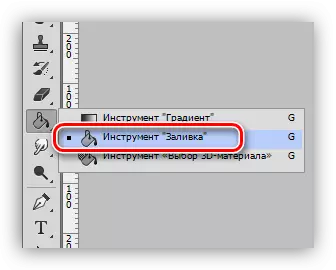
ਪਲਟ ਇੱਕ ਕਲਿੱਕ ਨਾਲ ਇੱਕ ਮਾ mouse ਸ ਬਟਨ ਨਾਲ ਵੱਡੇ ਖੇਤਰਾਂ ਨੂੰ ਪੇਂਟ ਕਰਨ ਵਿੱਚ ਸਹਾਇਤਾ ਕਰਦਾ ਹੈ.
ਪਾਠ: ਫੋਟੋਸ਼ਾਪ ਵਿਚ ਭਰਨ ਦੀਆਂ ਕਿਸਮਾਂ
- ਢਾਲ.

ਗਰੇਡੀਐਂਟ ਸਿਰਫ ਇਕੋ ਫਰਕ ਨਾਲ ਭਰੇ ਸਮਾਨ ਹੈ, ਜੋ ਇਕ ਨਿਰਵਿਘਨ ਟੋਨ ਬਣਾਉਂਦਾ ਹੈ.
ਪਾਠ: ਫੋਟੋਸ਼ਾਪ ਵਿਚ ਗਰੇਡੀਐਂਟ ਕਿਵੇਂ ਕਰੀਏ
ਰੰਗ ਅਤੇ ਨਮੂਨੇ
ਮੁੱਖ ਰੰਗ ਨੂੰ ਅਖੌਤੀ ਕਿਹਾ ਜਾਂਦਾ ਹੈ ਕਿਉਂਕਿ ਇਹ ਉਹ ਪੇਂਟ ਟੂਲ "ਬੁਰਸ਼", "ਡੋਲ੍ਹਦੇ" ਅਤੇ "ਪੈਨਸਿਲ" ਪੇਂਟ ਸੰਦ "ਹਨ. ਇਸ ਤੋਂ ਇਲਾਵਾ, ਇਹ ਰੰਗ ਗਰੇਡੀਐਂਟ ਬਣਾਉਣ ਵੇਲੇ ਆਪਣੇ ਆਪ ਹੀ ਪਹਿਲੇ ਚੌਕ ਨੂੰ ਨਿਰਧਾਰਤ ਕੀਤਾ ਜਾਂਦਾ ਹੈ.
ਬੈਕਗਰਾ .ਂਡ ਦਾ ਰੰਗ ਖਾਸ ਤੌਰ 'ਤੇ ਮਹੱਤਵਪੂਰਣ ਹੁੰਦਾ ਹੈ ਜਦੋਂ ਕੁਝ ਫਿਲਟਰ ਅਪਲਾਈ ਕਰਨ ਵੇਲੇ. ਇਸ ਰੰਗ ਵਿੱਚ ਇੱਕ ਗਰੇਡੀਐਂਟ ਦਾ ਅੰਤ ਬਿੰਦੂ ਵੀ ਹੁੰਦਾ ਹੈ.
ਮੂਲ ਰੰਗ - ਕ੍ਰਮਵਾਰ, ਕਾਲੇ ਅਤੇ ਚਿੱਟੇ. ਰੀਸੈੱਟ ਡੀ ਕੁੰਜੀ ਦਬਾ ਕੇ ਕੀਤਾ ਜਾਂਦਾ ਹੈ, ਅਤੇ ਬੈਕਗ੍ਰਾਉਂਡ 'ਤੇ ਮੁੱਖ ਦੀ ਤਬਦੀਲੀ - ਐਕਸ ਕੁੰਜੀਆਂ.
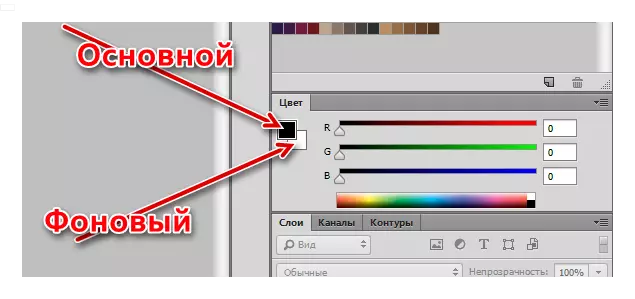
ਰੰਗ ਸੈਟਿੰਗ ਦੋ ਤਰੀਕਿਆਂ ਨਾਲ ਕੀਤੀ ਜਾਂਦੀ ਹੈ:
- ਰੰਗ ਪੈਲਅਟ.
ਮੁੱਖ ਰੰਗ ਤੇ ਕਲਿਕ ਕਰੋ, ਵਿੰਡੋ ਵਿੱਚ ਜੋ ਕਿ "ਫੁੱਲਾਂ ਦਾ ਪੈਲਟ" ਸਿਰਲੇਖ ਨਾਲ ਖੁੱਲ੍ਹਦਾ ਹੈ, ਇੱਕ ਸ਼ੇਡ ਚੁਣੋ ਅਤੇ ਠੀਕ ਦਬਾਓ.

ਇਸੇ ਤਰ੍ਹਾਂ, ਤੁਸੀਂ ਬੈਕਗ੍ਰਾਉਂਡ ਰੰਗ ਨੂੰ ਕੌਂਫਿਗਰ ਕਰ ਸਕਦੇ ਹੋ.
- ਨਮੂਨੇ.
ਵਰਕਸਪੇਸ ਦੇ ਸਿਖਰ 'ਤੇ ਪੈਨਲ ਹੈ (ਸਾਨੂੰ ਇੱਥੇ ਇੱਥੇ ਪਾਠ ਦੇ ਸ਼ੁਰੂ ਵਿਚ ਰੱਖਿਆ ਗਿਆ ਹੈ), ਵੱਖ ਵੱਖ ਸ਼ੇਡ ਦਾ 122 ਨਮੂਨਾ ਹੈ.
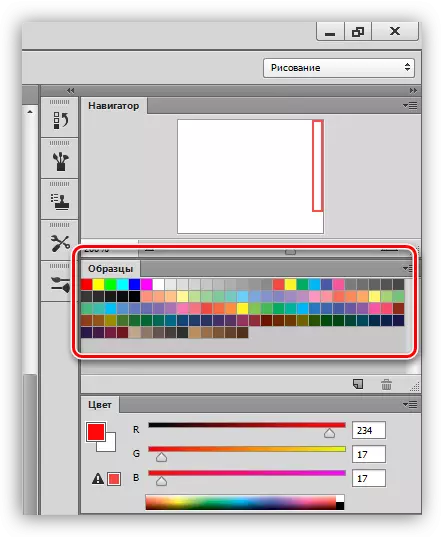
ਪ੍ਰਾਇਮਰੀ ਰੰਗ ਨੂੰ ਤਬਦੀਲ ਕਰਨਾ ਲੋੜੀਂਦੇ ਨਮੂਨੇ 'ਤੇ ਇਕੋ ਪ੍ਰੈਸ ਤੋਂ ਬਾਅਦ ਹੁੰਦਾ ਹੈ.
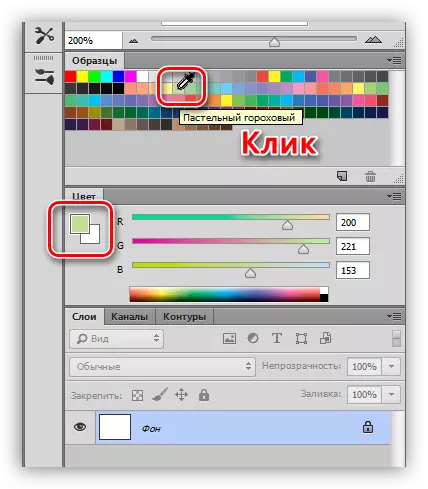
ਪਿਛੋਕੜ ਦਾ ਰੰਗ ਇੱਕ ਨਮੂਨੇ ਨਾਲ ਇੱਕ ਸੀਟੀਆਰਐਲ ਚੁਟਕਲੇ ਨਾਲ ਬਦਲ ਰਿਹਾ ਹੈ.
ਸਟਾਈਲ
ਸ਼ੈਲੀ ਸਾਨੂੰ ਲੇਅਰ ਉੱਤੇ ਰੱਖੇ ਤੱਤਾਂ ਨੂੰ ਲਾਗੂ ਕਰਨ ਲਈ ਵੱਖੋ ਵੱਖਰੇ ਪ੍ਰਭਾਵਾਂ ਨੂੰ ਲਾਗੂ ਕਰਨ ਦੀ ਆਗਿਆ ਦਿੰਦੀ ਹੈ. ਇਹ ਇੱਕ ਸਟਰੋਕ, ਸ਼ੈਡੋ, ਚਮਕ, ਰੰਗਾਂ ਅਤੇ ਗਰੇਡੀਐਂਟ ਹੋ ਸਕਦਾ ਹੈ.
ਸੈਟਿੰਗਜ਼ ਵਿੰਡੋ ਨਾਲ ਸੰਬੰਧਿਤ ਪਰਤ ਤੇ ਦੋ ਵਾਰ ਕਲਿੱਕ ਕਰੋ.

ਸਟਾਈਲ ਦੀ ਵਰਤੋਂ ਦੀਆਂ ਉਦਾਹਰਣਾਂ:
ਫੋਟੋਸ਼ਾਪ ਵਿਚ ਫੋਂਟ ਦਾ ਸਟਾਈਲਾਈਜ਼ੇਸ਼ਨ
ਫੋਟੋਸ਼ਾਪ ਵਿਚ ਸੁਨਹਿਰੀ ਸ਼ਿਲਾਲੇਖ
ਪਰਤਾਂ
ਹਰੇਕ ਖੇਤਰ ਨੂੰ ਪੇਂਟ ਕੀਤਾ ਜਾਣਾ, ਸਮਾਲ ਸਮੇਤ, ਇੱਕ ਨਵੀਂ ਪਰਤ ਤੇ ਰੱਖਣਾ ਚਾਹੀਦਾ ਹੈ. ਇਹ ਅਗਲੀ ਪ੍ਰਕਿਰਿਆ ਦੀ ਸਹੂਲਤ ਲਈ ਕੀਤੀ ਜਾਂਦੀ ਹੈ.ਪਾਠ: ਲੇਅਰਾਂ ਦੇ ਨਾਲ ਫੋਟੋਸ਼ਾਪ ਵਿੱਚ ਕੰਮ ਕਰੋ
ਅਜਿਹੀ ਨੌਕਰੀ ਦੀ ਉਦਾਹਰਣ:
ਪਾਠ: ਫੋਟੋਸ਼ਾਪ ਵਿੱਚ ਇੱਕ ਕਾਲਾ ਅਤੇ ਚਿੱਟਾ ਸਨੈਪਸ਼ਾਟ ਦਾ ਰੰਗ
ਅਭਿਆਸ
ਰੰਗਣ ਦਾ ਕੰਮ ਸਮਾਲਟ ਦੀ ਭਾਲ ਨਾਲ ਸ਼ੁਰੂ ਹੁੰਦਾ ਹੈ. ਪਾਠ ਲਈ, ਜਿਵੇਂ ਕਿ ਕਾਲੀ ਅਤੇ ਚਿੱਟਾ ਚਿੱਤਰ ਤਿਆਰ ਕੀਤਾ ਗਿਆ ਸੀ:

ਸ਼ੁਰੂ ਵਿਚ, ਇਹ ਚਿੱਟੇ ਪਿਛੋਕੜ 'ਤੇ ਸਥਿਤ ਸੀ, ਜਿਸ ਨੂੰ ਹਟਾ ਦਿੱਤਾ ਗਿਆ ਸੀ.
ਪਾਠ: ਫੋਟੋਸ਼ੌਪ ਵਿਚ ਚਿੱਟੇ ਪਿਛੋਕੜ ਹਟਾਓ
ਜਿਵੇਂ ਕਿ ਤੁਸੀਂ ਵੇਖ ਸਕਦੇ ਹੋ, ਤਸਵੀਰ ਵਿਚ ਕਈ ਖੇਤਰ ਹਨ, ਜਿਨ੍ਹਾਂ ਵਿਚੋਂ ਕੁਝ ਦਾ ਇਕੋ ਰੰਗ ਹੋਣਾ ਚਾਹੀਦਾ ਹੈ.
- "ਮੈਜਿਕ ਵੇਡ" ਟੂਲ ਨੂੰ ਸਰਗਰਮ ਕਰੋ ਅਤੇ ਸਪੈਨਰ ਹੈਂਡਲ ਤੇ ਕਲਿਕ ਕਰੋ.

- ਸ਼ਿਫਟ ਤੇ ਕਲਿਕ ਕਰੋ ਅਤੇ ਸਕੈਵਲਾਈਵਰ ਦੇ ਦੂਜੇ ਪਾਸੇ ਹੈਂਡਲ ਕਰੋ.
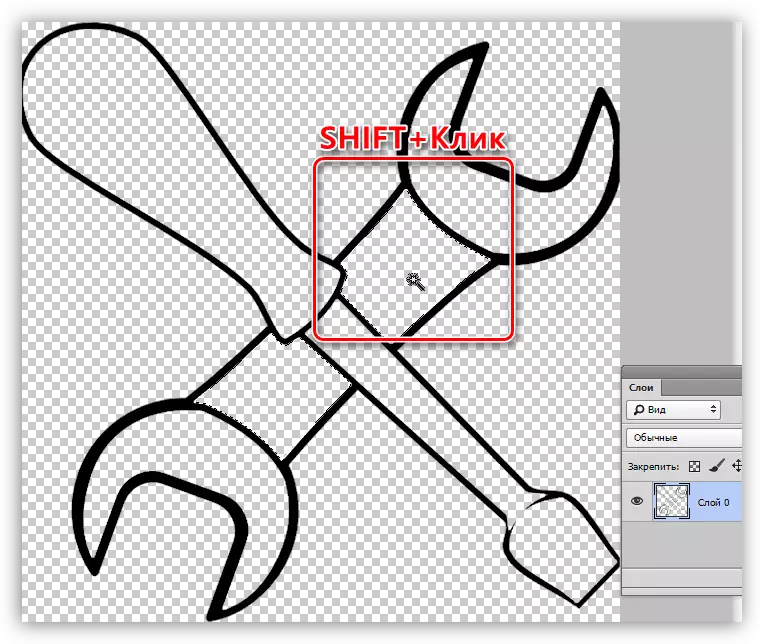
- ਇੱਕ ਨਵੀਂ ਪਰਤ ਬਣਾਓ.
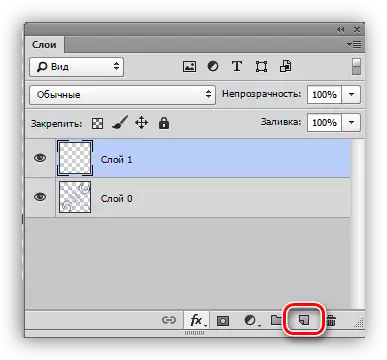
- ਰੰਗ ਰੰਗ ਨੂੰ ਸੰਰਚਿਤ ਕਰੋ.
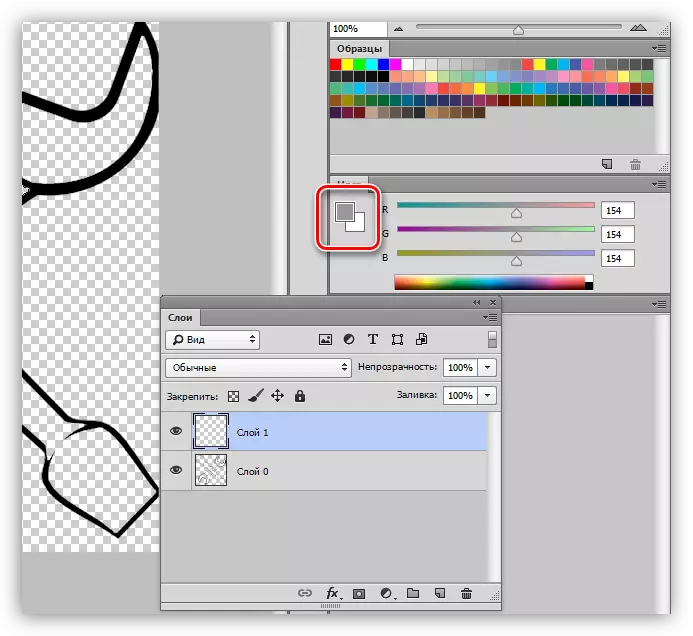
- "ਭਰੋ" ਟੂਲ ਨੂੰ ਚੁਣੋ ਅਤੇ ਕਿਸੇ ਵੀ ਸਮਰਪਿਤ ਖੇਤਰ ਤੇ ਕਲਿਕ ਕਰੋ.
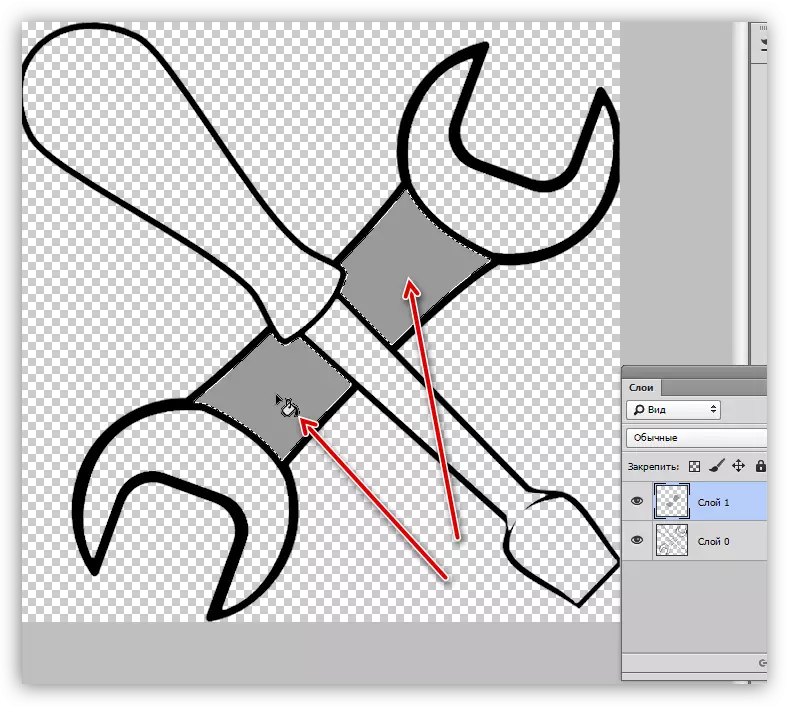
- ਹੌਟ ਕੀਜ਼ CTRL + D ਦੀ ਵਰਤੋਂ ਕਰਕੇ ਅਸੀਂ ਚੋਣ ਨੂੰ ਹਟਾਉਂਦੇ ਹਾਂ ਅਤੇ ਉਪਰੋਕਤ ਨਿਰਧਾਰਤ ਐਲਗੋਰਿਦਮ ਦੇ ਨਾਲ ਬਾਕੀ ਸਮਾਲਸ ਨਾਲ ਕੰਮ ਕਰਨਾ ਜਾਰੀ ਰੱਖਦੇ ਹਾਂ. ਕਿਰਪਾ ਕਰਕੇ ਨੋਟ ਕਰੋ ਕਿ ਖੇਤਰ ਦੀ ਚੋਣ ਸਰੋਤ ਪਰਤ ਤੇ ਕੀਤੀ ਗਈ ਹੈ, ਅਤੇ ਡੋਲ੍ਹ ਰਹੀ ਨਵੀਂ ਹੈ.

- ਅਸੀਂ ਸਟਾਈਲ ਨਾਲ ਇੱਕ ਪੇਚ ਦੇ ਨਾਲ ਕੰਮ ਕਰਦੇ ਹਾਂ. ਅਸੀਂ ਸੈਟਿੰਗਾਂ ਵਿੰਡੋ ਨੂੰ ਕਾਲ ਕਰਦੇ ਹਾਂ, ਅਤੇ ਪਹਿਲਾਂ ਹੇਠ ਦਿੱਤੇ ਪੈਰਾਮੀਟਰਾਂ ਨਾਲ ਅੰਦਰੂਨੀ ਪਰਛਾਵਾਂ ਸ਼ਾਮਲ ਕਰੋ:
- ਰੰਗ 634020;
- ਧੁੰਦਲਾਪਨ 40%;
- ਕੋਣ -100 ਡਿਗਰੀ;
- ਉਜਾੜੇ 13, ਕੱਸਣਾ 14, ਆਕਾਰ 65;
- ਗੌਸੂ 'ਤੇ "ਸੰਦੂਕ".

ਅਗਲੀ ਸ਼ੈਲੀ ਇਕ ਅੰਦਰੂਨੀ ਚਮਕ ਹੈ. ਸੈਟਿੰਗਾਂ ਹਨ:
- ਓਵਰਲੇ ਮੋਡ ਨੂੰ ਅਧਾਰ ਦਾ ਸਪਸ਼ਟੀਕਰਨ;
- ਧੁੰਦਲਾਪਨ 20%;
- FFCD5C ਰੰਗ;
- ਸਰੋਤ "ਕੇਂਦਰ ਤੋਂ", ਕੱਸਣਾ 23, ਆਕਾਰ 46.

ਬਾਅਦ ਵਿਚ ਗਰੇਡੀਐਂਟ ਦਾ ਓਵਰਲੇਅ ਹੋਵੇਗਾ.
- 50 ਡਿਗਰੀ ਦਾ ਕੋਣ;
- 115% ਸਕੇਲ ਕਰੋ.
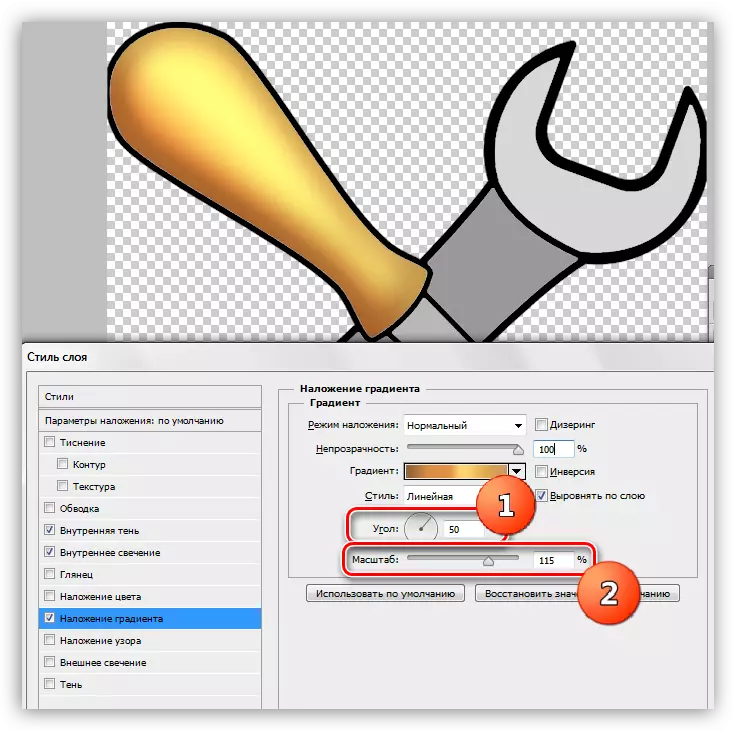
- ਗਰੇਡੀਐਂਟ ਸੈਟਿੰਗਾਂ, ਜਿਵੇਂ ਕਿ ਹੇਠਲੇ ਸਕ੍ਰੀਨਸ਼ਾਟ ਵਿੱਚ.

- ਮੈਟਲ ਦੇ ਹਿੱਸੇ ਨੂੰ ਹਾਈਲਾਈਟਸ ਸ਼ਾਮਲ ਕਰੋ. ਅਜਿਹਾ ਕਰਨ ਲਈ, "ਸਿੱਧੀ ਲਾਈਨ ਲਾਸੋ" ਟੂਲ ਦੀ ਚੋਣ ਕਰੋ ਅਤੇ ਰਾਡ (ਨਵੀਂ ਪਰਤ ਤੇ) ਇੱਥੇ ਇੱਕ ਸਕ੍ਰਿਡ੍ਰਾਈਵਰ ਬਣਾਓ ਇਹ ਚੋਣ:
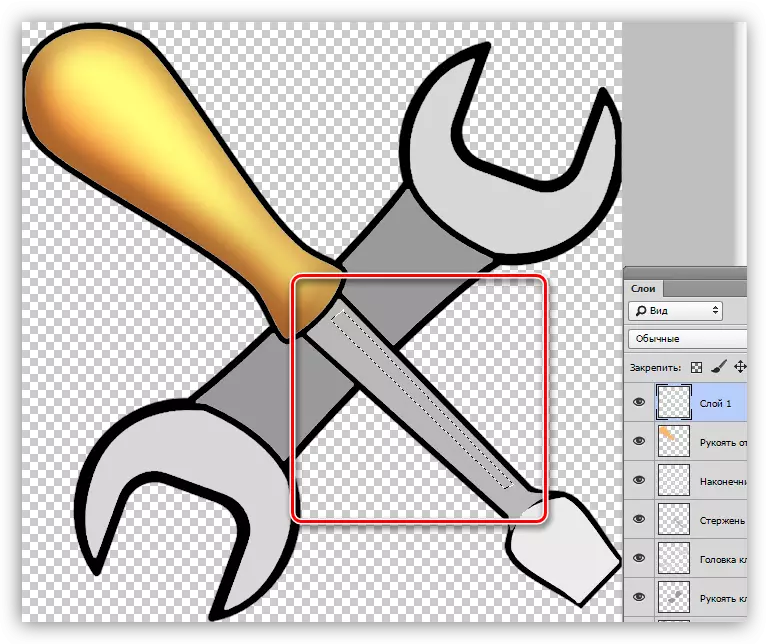
- ਚਿੱਟੇ ਨਾਲ ਇੱਕ ਗਲਾਈਡਰ ਡੋਲ੍ਹ ਦਿਓ.
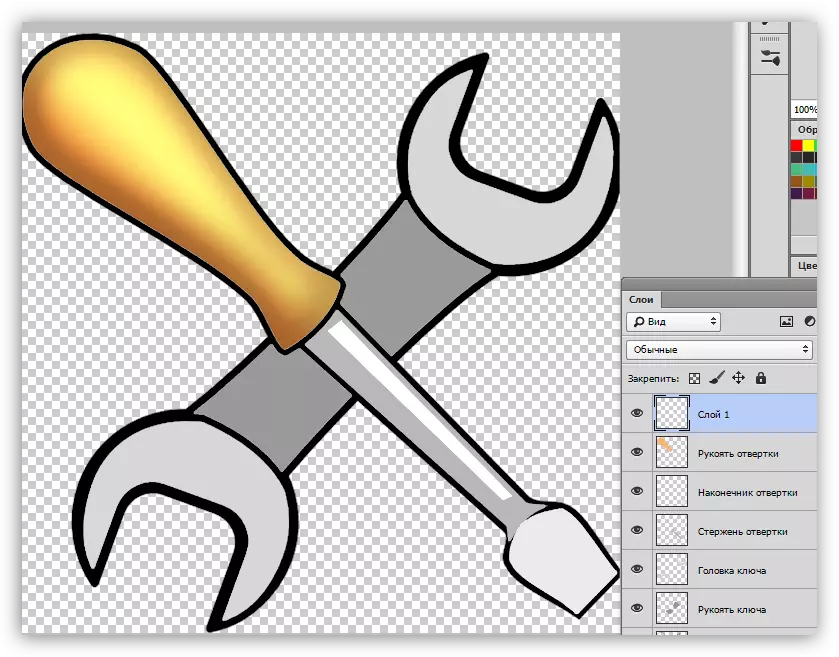
- ਇਸੇ ਤਰ੍ਹਾਂ, ਅਸੀਂ ਉਸੇ ਹੀ ਪਰਤ ਤੇ ਉਸੇ ਪਰਤ ਤੇ ਖਿੱਚਦੇ ਹਾਂ ਅਤੇ ਉਸੇ ਪਰਤ 'ਤੇਲੀ ਚਮਕ, ਜਿਸ ਤੋਂ ਬਾਅਦ ਅਸੀਂ ਧੁੰਦਲਾਪਨ ਨੂੰ 80% ਤੋਂ ਵੱਧ ਤੋਂ ਵੱਧ ਤੋਂ ਵੱਧ ਤੋਂ ਘੱਟ ਕਰਦੇ ਹਾਂ.
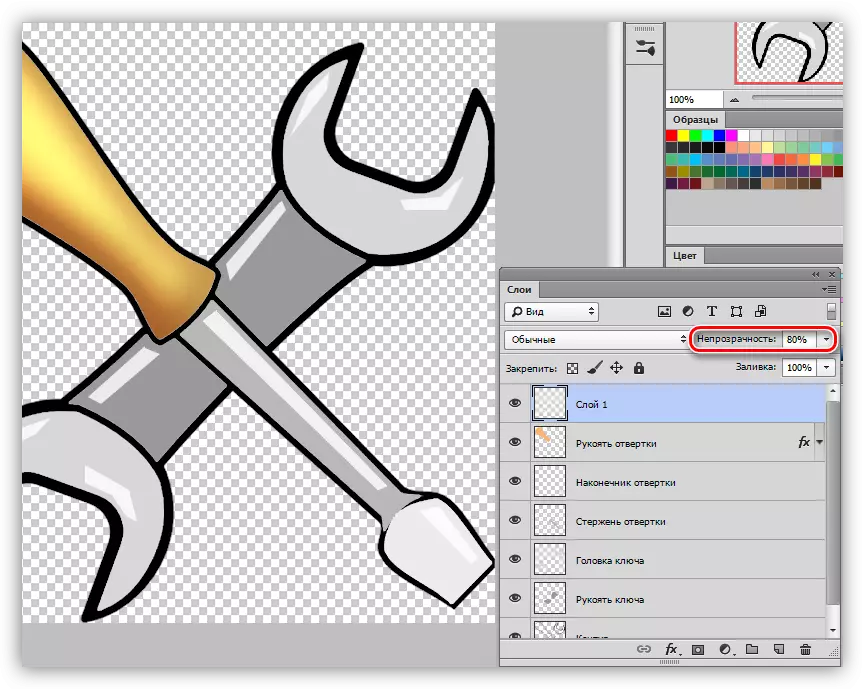
ਫੋਟੋਸ਼ਾਪ ਵਿਚ ਪੇਂਟਿੰਗ 'ਤੇ ਇਸ ਪਾਠ' ਤੇ. ਜੇ ਤੁਸੀਂ ਚਾਹੁੰਦੇ ਹੋ, ਤਾਂ ਤੁਸੀਂ ਸਾਡੀ ਰਚਨਾ ਨੂੰ ਸ਼ੈਡੋ ਜੋੜ ਸਕਦੇ ਹੋ. ਇਹ ਤੁਹਾਡਾ ਹੋਮਵਰਕ ਹੋਵੇਗਾ.
ਇਸ ਲੇਖ ਨੂੰ ਟੂਲ ਅਤੇ ਫੋਟੋਪ ਸੈਟਿੰਗਜ਼ ਦੇ ਡੂੰਘਾਈ ਨਾਲ ਅਧਿਐਨ ਕਰਨ ਲਈ ਅਧਾਰ ਮੰਨਿਆ ਜਾ ਸਕਦਾ ਹੈ. ਧਿਆਨ ਨਾਲ ਉਹ ਸਬਕ ਸਿੱਖੋ ਜੋ ਉਪਰੋਕਤ ਲਿੰਕਾਂ ਅਤੇ ਬਹੁਤ ਸਾਰੇ ਸਿਧਾਂਤ ਅਤੇ ਫੋਟੋਸ਼ਾਪ ਦੇ ਨਿਯਮ ਤੁਹਾਡੇ ਲਈ ਸਪੱਸ਼ਟ ਹੋਣਗੇ.
